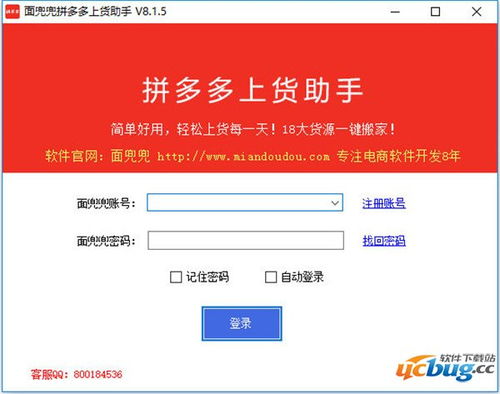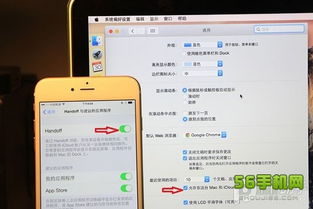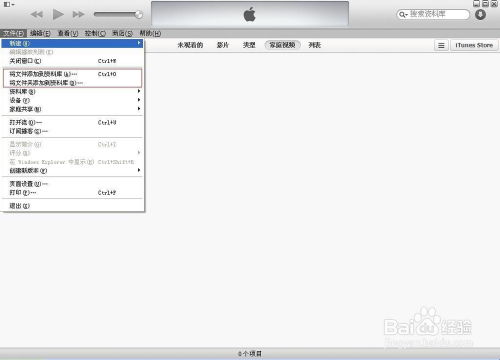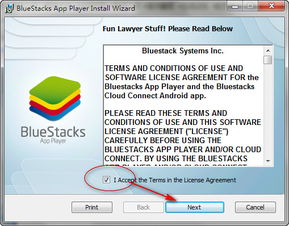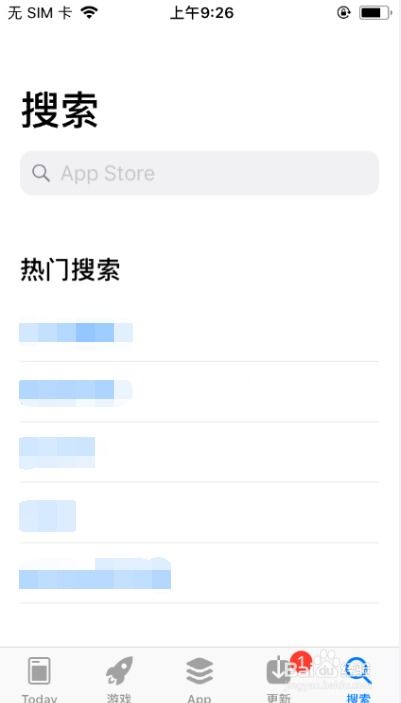在Mac电脑上启动iPhone模拟器的方法

在应用程序开发的世界里,模拟器的存在是不可或缺的。对于iOS开发者来说,模拟器不仅是调试应用程序的强大工具,更是实现跨设备测试、发现潜在问题的利器。对于Mac电脑用户而言,Xcode软件开发环境自带的iOS模拟器无疑是首选工具。本文将详细介绍如何在Mac电脑上快速且方便地打开iPhone模拟器,同时探索一些其他可行的模拟器选项。

一、Xcode中快速启动iPhone模拟器
1. 准备工作

首先,确保你的Mac上已经安装了Xcode。Xcode是苹果公司提供的集成开发环境(IDE),不仅支持iOS、tvOS、watchOS和macOS应用的开发,还自带了丰富的模拟器。如果尚未安装Xcode,可以通过Mac上的App Store进行下载和安装。
2. 启动Xcode
打开Launchpad,找到Xcode工具并启动。如果你已经有一个正在开发的项目,可以直接打开该项目;如果没有,也可以新建一个项目来进行测试。
3. 选择并启动iOS模拟器
在Xcode的顶部菜单栏中,找到并点击“Product”菜单,选择“Destination”(目标设备)。在弹出的设备列表中,你会看到多个iOS设备选项,包括iPhone和iPad的不同型号。根据你的Xcode版本,你可以选择iPhone 5s、6或更新的型号。选择好目标设备后,再次点击“Product”菜单,选择“Run”(运行),或者直接点击工具栏上的运行按钮(一个三角形图标)。此时,Xcode将编译你的项目并启动iOS模拟器。
4. 使用模拟器
模拟器启动后,你将看到一个虚拟的iPhone界面,上面运行着你刚刚选择的项目。你可以像使用真实设备一样与模拟器进行交互,包括点击、滑动、旋转设备等操作。模拟器的菜单栏提供了一些额外的功能,如截图、设备旋转、模拟内存警告等,可以帮助你更好地测试应用程序。
二、设置快捷方式启动iOS模拟器
为了更方便地启动iOS模拟器,你可以通过以下步骤在Mac的Dock栏中添加模拟器的快捷方式:
1. 启动iOS模拟器
按照上述步骤启动iOS模拟器。
2. 在Dock栏中保留模拟器图标
在模拟器运行期间,你会在Mac的Dock栏中看到模拟器的图标。右键点击模拟器图标,在弹出的菜单中选择“选项”,然后选择“在Dock中保留”。这样,即使你关闭了模拟器,它的图标也会一直保留在Dock栏中,方便你下次快速启动。
三、将模拟器添加到应用程序目录
如果你希望将iOS模拟器添加到Mac的应用程序目录中,以便在所有程序中都能找到它,可以按照以下步骤操作:
1. 找到模拟器在Finder中的位置
右键点击Dock栏中的模拟器图标,选择“选项”,然后选择“在Finder中显示”。这将打开模拟器所在的目录,该目录通常位于Xcode的Applications文件夹中。
2. 复制模拟器到应用程序目录
在Finder中,找到模拟器应用程序文件(通常是一个名为“Simulator”的文件夹),将其复制到Mac的“应用程序”目录中。
3. 验证
打开“应用程序”目录,你应该能够看到刚刚复制的模拟器图标。现在,你可以像打开其他应用程序一样,通过双击图标来启动iOS模拟器。
四、其他iOS模拟器选项
虽然Xcode自带的iOS模拟器是开发者的首选工具,但也有一些其他的iOS模拟器选项可供选择,特别是对于需要在非Mac环境(如Windows)下运行iOS应用的用户来说。
1. Appetize.io
Appetize.io是一个基于Web的iOS模拟器,允许你在浏览器中运行iOS应用。它提供了100分钟的免费试用期,之后需要付费才能继续使用。开发者可以将应用程序上传到Appetize.io的网站上,然后在浏览器中流式传输iOS模拟器进行测试。
2. Corellium
Corellium是另一个基于Web的iOS模拟器,主要用于安全研究和在浏览器中运行模拟的iOS设备。它提供了高度的安全性和隔离性,但使用起来相对复杂,且需要付费才能使用。
3. TestFlight
TestFlight是Apple官方提供的一个测试平台,允许开发者对iOS应用进行Beta测试。虽然它不是严格意义上的模拟器,但它为开发者提供了一个在真实设备上测试应用的途径,而且完全免费。
4. Electric Mobile Studio
Electric Mobile Studio是一个付费的Windows模拟器,用于在Windows计算机上测试和运行iOS应用程序。它提供了7天的完整产品试用版,支持对iPhone、iPad和响应式应用程序的全面仿真,并能够在两台机器上使用同一产品进行常规工作设置。
5. iPadian
iPadian是一个流行的模拟器,它提供了一个类似iPad或iPhone的界面和体验,但不允许上传应用程序或代码进行测试。相反,它更像是一个操作系统顶部的自定义层,可以从其应用程序商店中安装一些类似iOS的应用程序。如果你只是想体验iOS的硬件设计和外观,iPadian是一个不错的选择。
五、总结
Mac电脑上的Xcode软件开发环境自带的iOS模拟器是iOS开发者不可或缺的工具。通过简单的步骤,你可以快速启动模拟器并测试你的应用程序。同时,通过一些额外的设置,你还可以将模拟器添加到Dock栏或应用程序目录中,方便下次快速启动。此外,还有一些其他的iOS模拟器选项可供选择,根据你的具体需求和环境进行选择即可。
希望这篇文章能帮助你更好地理解和使用Mac电脑上的iPhone模拟器。无论是初学者还是经验丰富的开发者,都能从中受益。现在,你可以开始你的iOS开发之旅了!
- 上一篇: QQ飞车:城市网吧赛道速通跑法全揭秘
- 下一篇: 轻松玩转DOTA2:详细安装指南与教程
-
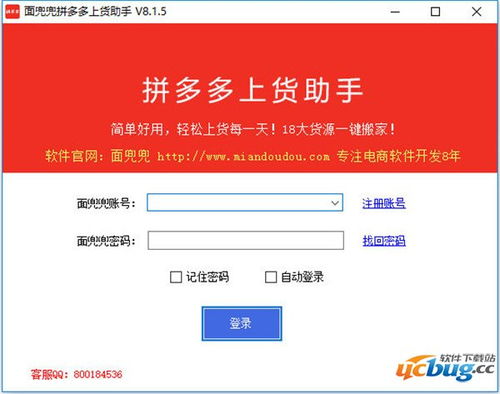 拼多多电脑版安装步骤指南新闻资讯11-07
拼多多电脑版安装步骤指南新闻资讯11-07 -
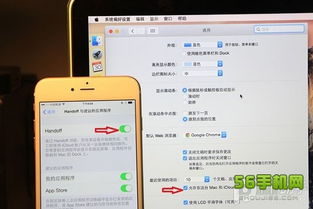 如何在Mac和iPhone上有效使用Handoff功能?新闻资讯11-22
如何在Mac和iPhone上有效使用Handoff功能?新闻资讯11-22 -
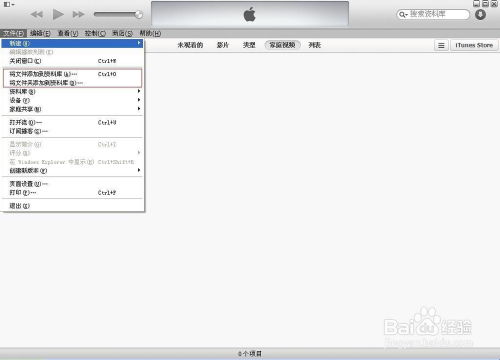 如何将音乐视频同步到iPad/iPhone?新版iTunes操作指南新闻资讯01-27
如何将音乐视频同步到iPad/iPhone?新版iTunes操作指南新闻资讯01-27 -
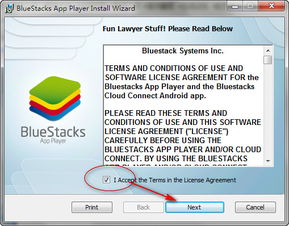 Bluestacks安卓模拟器:一键安装与高效使用全攻略新闻资讯05-06
Bluestacks安卓模拟器:一键安装与高效使用全攻略新闻资讯05-06 -
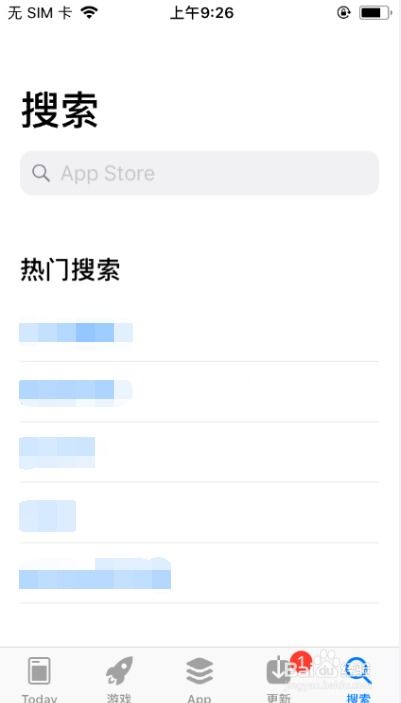 如何在iPhone和iPad上安装并使用PP助手新闻资讯11-30
如何在iPhone和iPad上安装并使用PP助手新闻资讯11-30 -
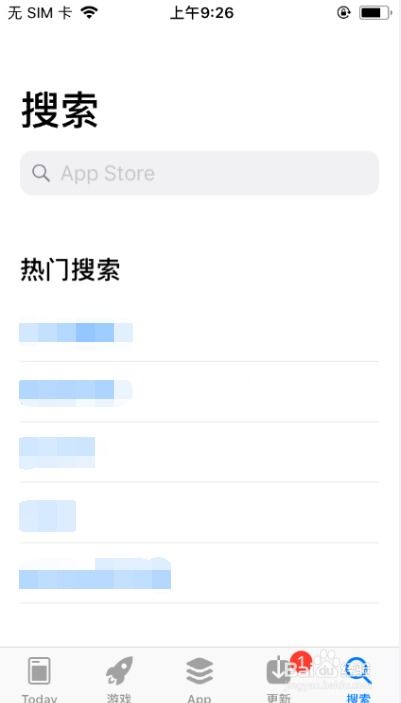 未越狱的iPhone和iPad如何安装PP助手?新闻资讯04-20
未越狱的iPhone和iPad如何安装PP助手?新闻资讯04-20